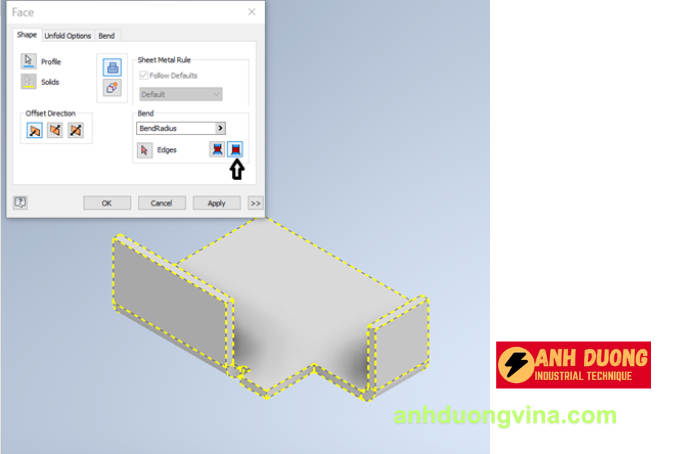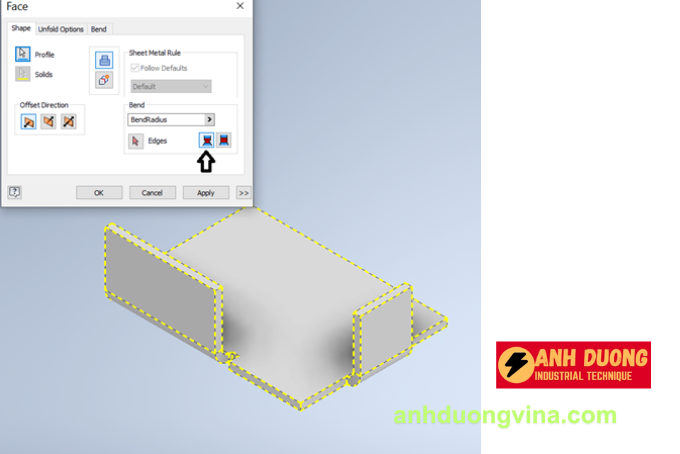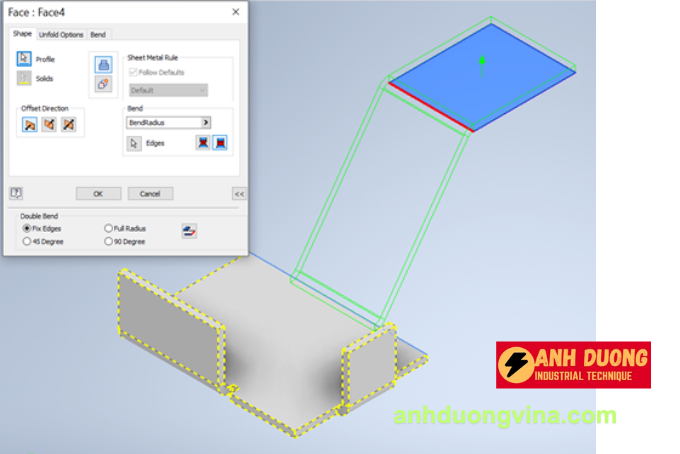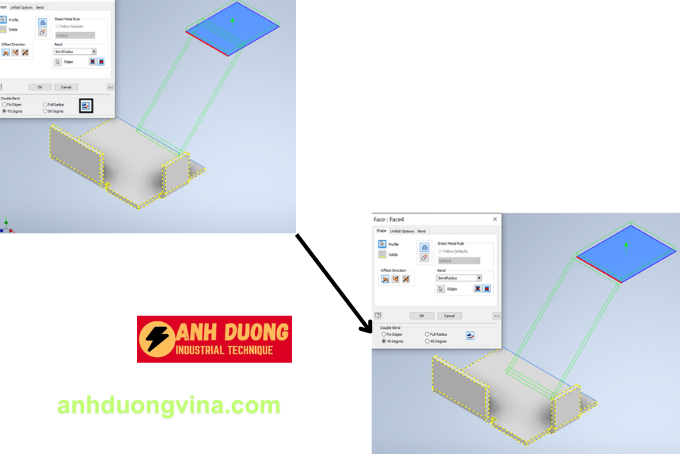Serials Inventor
Lệnh Face Với Tùy Chọn Bend Trong Autodesk Inventor
Lệnh Face Với Tùy Chọn Bend Trong Autodesk Inventor
Trong quá trình thiết kế các chi tiết sheet metal (kim loại tấm) với Autodesk Inventor, lệnh Face là một trong những công cụ quan trọng mà người dùng thường xuyên sử dụng. Tuy nhiên, có lẽ bạn đã bỏ qua một tùy chọn trong lệnh Face mang tên Bend, có khả năng tạo ra các thiết kế phức tạp nhanh chóng và hiệu quả hơn. Bài viết này sẽ giới thiệu chi tiết về lệnh Face với tùy chọn Bend trong Autodesk Inventor, cách sử dụng và những lợi ích mà nó mang lại cho quá trình thiết kế của bạn.
1. Giới Thiệu Về Lệnh Face Với Tùy Chọn Bend
Khái Niệm Chung
Lệnh Face trong Autodesk Inventor thường được sử dụng để tạo ra các mặt phẳng mới từ các chi tiết sheet metal. Tùy chọn Bend bên trong lệnh Face cho phép bạn kết nối các mặt hiện tại với các cạnh hiện có, tạo ra các kết nối cong hoặc vuông góc tùy thuộc vào lựa chọn của bạn. Điều này giúp tăng tính linh hoạt và khả năng tạo ra các thiết kế phức tạp mà không cần phải thực hiện nhiều bước thao tác thủ công.
2. Các Tùy Chọn Trong Lệnh Face Với Bend
2.1. Chọn Các Cạnh Kết Nối
Khi sử dụng lệnh Face, bạn sẽ thấy tùy chọn Bend ở góc dưới bên phải của hộp thoại. Tùy chọn này cho phép bạn chọn các cạnh mà bạn muốn kết nối với mặt hiện tại. Có hai tùy chọn chính trong mục Bend:
- Kéo Dài Bend Vuông Góc Với Mặt Bên: Tùy chọn mặc định, kết nối các cạnh gần nhất của mặt hiện tại với các cạnh đã chọn, tạo ra các góc vuông.

- Kéo Dài Bend Bên Sang Mặt Bên Trong: Kết nối các cạnh sang mặt bên trong, tạo ra các góc cong mềm mại hơn.

2.2. Các Lựa Chọn Khi Tạo 2 Cạnh Chấn
Khi tạo hai cạnh chấn trong lệnh Face, bạn sẽ có 4 lựa chọn để kết nối các cạnh:
- Fix Edges: Đây là tùy chọn mặc định, nối cạnh gần nhất của mặt hiện tại với cạnh đã chọn.

- 45 Độ: Tạo góc kết nối 45 độ giữa hai mặt. Bạn có thể sử dụng công cụ Flip Fixed Edge để thay đổi cạnh nào đứng yên và cạnh nào di chuyển.

- Full Radius: Tạo kết nối bán kính giữa hai mặt, giúp tạo ra các đường cong mượt mà và tự nhiên.

- 90 Độ: Tạo kết nối góc vuông 90 độ giữa hai mặt, đảm bảo sự thẳng và chính xác trong thiết kế
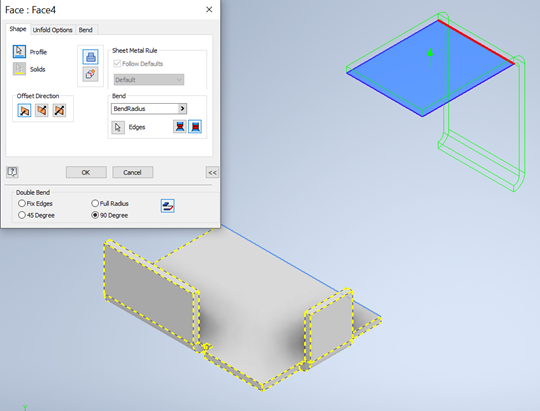
3. Cách Sử Dụng Lệnh Face Với Tùy Chọn Bend
Bước 1: Chọn Lệnh Face
- Trong Environment Sheet Metal, chọn lệnh Face từ thanh công cụ.
- Chọn mặt hiện tại mà bạn muốn tạo kết nối.
Bước 2: Kích Hoạt Tùy Chọn Bend
- Trong hộp thoại Face, ở góc dưới bên phải, chọn tùy chọn Bend.
- Chọn các cạnh mà bạn muốn kết nối với mặt hiện tại.
Bước 3: Chọn Loại Bend
- Chọn một trong các tùy chọn Bend như đã đề cập ở phần 2.2.góc một cách dễ dàng mà không cần phải thực hiện nhiều bước thao tác thủ công.
- Tăng Tính Linh Hoạt: Cho phép bạn tùy chỉnh các góc kết nối theo nhu cầu thiết kế cụ thể, từ các góc vuông đơn giản đến các đường cong mượt mà.
- Đảm Bảo Tính Chính Xác: Giúp duy trì sự chính xác trong các kết nối giữa các mặt, đảm bảo rằng các bộ phận sheet metal hoạt động hiệu quả trong quá trình sản xuất.
5. Lưu Ý Khi Sử Dụng Lệnh Face Với Bend
- Không Hỗ Trợ Assemblies Và Multibodies Parts: Tùy chọn Bend trong lệnh Face chỉ hỗ trợ cho các chi tiết đơn lẻ và không áp dụng cho các lắp ráp hay các chi tiết có nhiều thể tích.
- Kiểm Tra Kết Nối Sau Khi Tạo Bend: Luôn kiểm tra lại các kết nối sau khi tạo bend để đảm bảo rằng thiết kế không gặp lỗi và đáp ứng yêu cầu kỹ thuật.
- Sử Dụng Các Tùy Chọn Bend Một Cách Thông Minh: Chọn loại bend phù hợp với mục tiêu thiết kế để tạo ra các kết nối mượt mà và hiệu quả nhất.
6. Kết Luận
Lệnh Face với tùy chọn Bend trong Autodesk Inventor Professional là một công cụ mạnh mẽ giúp các kỹ sư và nhà thiết kế sheet metal tạo ra các kết nối phức tạp một cách nhanh chóng và chính xác. Bằng cách tận dụng các tùy chọn bend, bạn có thể tối ưu hóa quá trình thiết kế, tạo ra các bộ phận nhẹ nhưng vẫn đảm bảo độ cứng và hiệu suất cao.
Kỹ Thuật Công Nghiệp Ánh Dương luôn sẵn sàng hỗ trợ bạn trong việc áp dụng các tính năng tiên tiến này, giúp tối ưu hóa quy trình thiết kế và đạt được những sản phẩm chất lượng cao nhất. Nếu bạn đang gặp khó khăn hoặc có thắc mắc về Autodesk Inventor, đừng ngần ngại liên hệ với chúng tôi để được tư vấn và hỗ trợ kịp thời.
7. Xem Thêm Bài Viết Liên Quan
5 Bước Nổi Bật Cho Thiết Kế Cùng Autodesk Inventor
Model States Trong Autodesk Inventor Professional
—Lệnh Face Với Tùy Chọn Bend Trong Autodesk Inventor—